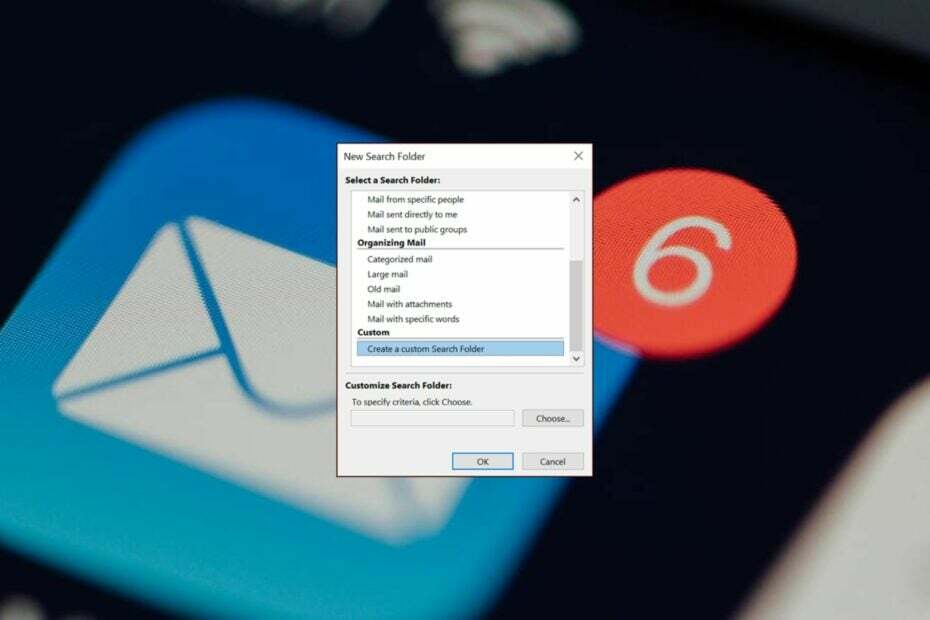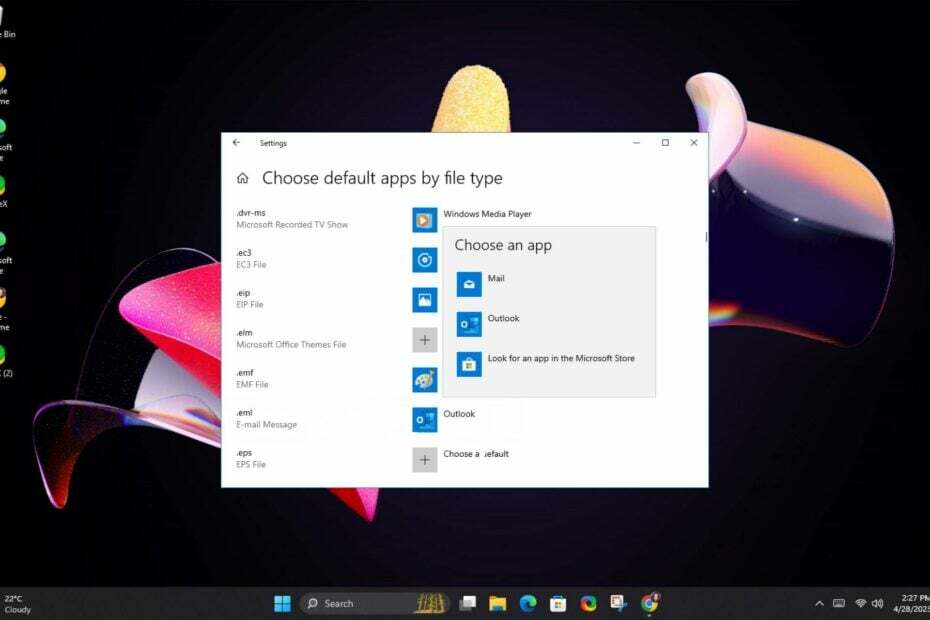Een systeemherstel kan de dag redden met deze fout
- Als u problemen ondervindt bij het maken van een PST-bestand in Outlook, is de toepassing mogelijk beschadigd of is de installatie niet voltooid.
- Een snelle oplossing is om Outlook in Veilige modus te starten of de toepassing opnieuw te installeren.

XINSTALLEREN DOOR OP HET DOWNLOADBESTAND TE KLIKKEN
- Fortect downloaden en installeren op uw pc.
- Start de tool en Begin met scannen
- Klik met de rechtermuisknop op Reparatieen repareer het binnen enkele minuten.
- 0 lezers hebben Fortect tot nu toe deze maand al gedownload
De fout 0x80004001 is vreemd omdat deze onder verschillende omstandigheden gebeurt. Sommige gebruikers kunnen een video niet openen, terwijl anderen problemen hebben met hun Outlook-toepassing.
Wat uw situatie ook is, het geeft aan dat er een probleem is dat de normale werking van uw pc verhindert en dat onmiddellijk moet worden ingegrepen. Kijk eens hoe anderen dit probleem hebben opgelost.
Wat is fout 0x80004001?
De fout 0x80004001 is een generieke code die onder verschillende omstandigheden kan verschijnen. Sommige gebruikers hebben het zien verschijnen terwijl ze probeerden een video te openen, anderen probeerden bestanden te importeren, maar een meerderheid probeerde een PST-bestand te maken in Outlook.
Wanneer het verschijnt tijdens het opstarten, komt dat omdat het Windows-systeem een specifieke service of programma niet start dat nodig is om de computer correct te laten werken.
De meest voorkomende oorzaken van deze fout zijn:
- Beschadigde systeembestanden- Fout 0x80004001 treedt op wanneer het systeem probeert toegang te krijgen tot een bestand dat is beschadigd of verwijderd, waardoor Windows niet meer goed werkt.
- Ontbrekende registervermeldingen- Het register slaat belangrijke informatie op over de hardware en software van uw computer en wanneer deze beschadigd raakt, kan dit fouten zoals deze veroorzaken.
- Beschadigde opstartitems – Een beschadigd item in de map Opstarten verhindert dat Windows correct wordt geladen. Corrupte items kunnen afkomstig zijn van virussen of malware of zo eenvoudig als het per ongeluk verwijderen van een vereist bestand tijdens het opschonen van uw computer.
- Hardwarestoring - Als een onderdeel van de hardware van uw pc niet goed werkt, kan dit leiden tot verschillende problemen op uw computer, waaronder deze fout.
- Malware-infectie – Malware kan programma's op uw computer uitschakelen om te voorkomen dat ze correct werken bij afwezigheid van een betrouwbaar antivirusprogramma.
- Softwarecorruptie – Er kunnen softwareproblemen zijn met uw besturingssysteem of andere geïnstalleerde softwaretoepassingen. In dit geval is Outlook de grootste boosdoener.
Hoe los ik foutcode 0x80004001 op?
Probeer, afhankelijk van de oorzaak van het probleem, de volgende basiscontroles om het probleem op te lossen:
- Zorg ervoor dat uw Outlook-app up-to-date is.
- Voer een CHKDSK scannen.
- Installeer de bijbehorende software opnieuw die de fout veroorzaakt.
- Voer een hardware diagnostische test om te controleren op hardwarefouten.
1. Voer DISM- en SFC-scans uit
- Druk op de Start menu pictogram, type cmd in de zoekbalk en klik op Als administrator uitvoeren.

- Typ de volgende opdrachten en druk op Binnenkomen na elke:
DISM.exe /Online /Cleanup-Image /Restorehealthsfc / scannen
Als u deze Windows-opdracht hebt toegepast en het probleem niet is opgelost, hoeft u zich geen zorgen te maken. U kunt het ook repareren met behulp van speciale reparatietools.
Een systeemreparatietoepassing kan het algehele systeem diagnosticeren en beschadigde systeembestanden vinden die onmiddellijk kunnen worden gerepareerd.
2. Schakel antivirus tijdelijk uit
- Druk op de ramen sleutel type Windows-beveiliging in de zoekbalk en klik op Open.

- Klik op Firewall- en netwerkbeveiliging, kies dan Openbaar netwerk.

- bevind zich Microsoft Defender-firewall en schakel de uit-knop in.

3. Voer een virusscan uit
- druk de Start menu pictogram, zoeken Windows-beveiliging, en klik Open.

- Selecteer Bescherming tegen virussen en bedreigingen.

- Druk vervolgens op Snelle scan onder Actuele bedreigingen.

- Als u geen bedreigingen vindt, gaat u verder met het uitvoeren van een volledige scan door op te klikken Scan opties net onder Snelle scan.

- Klik op Volledige scan, Dan Nu scannen om een diepe scan van uw pc uit te voeren.

- Wacht tot het proces is voltooid en start uw systeem opnieuw op.
- Oplossing: 0x80070005-0x000004dc-0x00000524 e-mailfout
- Outlook-bibliotheek niet geregistreerd Fout: 2 beste manieren om het te repareren
- 0x80040900 Outlook-fout: 6 manieren om het gemakkelijk te repareren
- Hoe 0x80190194 Outlook-adresboekfout te repareren
- Outlook-fout 0x80040610 oplossen in 7 eenvoudige stappen
4. Start Outlook in Veilige modus
- Raak de Windows Zoekopdracht pictogram, type outlook.exe /veilig in de zoekbalk en klik op Open.

- Probeer het PST-bestand te maken en controleer of het probleem zich blijft voordoen.
5. Herstel Microsoft Office
- Druk op de ramen + R toetsen om de Loop commando.
- Type appwiz.cpl in het dialoogvenster en druk op Binnenkomen.

- Selecteer je Microsoft Office suite-software. Klik vervolgens op de Wijzigingknop om een reparatieprogramma voor MS Office te openen.

- Selecteer de Online reparatieoptie en klik op de Reparatie knop.

6. Herstel het PST-bestand
- druk de ramen + E sleutel te openen Verkenner.
- Navigeer naar het volgende pad, afhankelijk van waar uw Outlook-bestanden zich bevinden:
C:\Program Files\Microsoft Office\ OfficeXX - Dubbelklik op de SCANPST sleutel om de te starten SCANPST.EXE nutsvoorziening.

- Op de Postvak IN van Microsoft Outlook herstellen hulpprogrammapagina, klik Bladerenen kies het PST-bestand.

- Klik op de Begin knop om het PST-bestand te scannen en op fouten te controleren.
- Als de scan een fout detecteert, klikt u op de Reparatie knop.
Dit handmatig doen kan tijdrovend zijn, dus als u dit sneller wilt doen, kunt u kiezen voor een tool van derden die het PST-bestand voor u kan repareren.
⇒Download Stellar Repair voor Outlook
7. Voer een systeemherstel uit
- druk de ramen + R toetsen, typen rstui, en raak Binnenkomen.

- De Systeemherstel venster gaat open. Klik op Volgende.

- Selecteer het herstelpunt waarnaar u wilt terugkeren en klik op Volgende.

- Klik nu op Finish.

Als geen van deze werkt, moet u dit misschien doen reset je pc of voer een schone installatie van Windows als laatste redmiddel. Helaas is het bij dergelijke fouten een kwestie van vallen en opstaan totdat je een oplossing krijgt.
Kijk bij andere gerelateerde fouten hoe u hiermee om moet gaan geheugenlekken in Outlook in ons gedetailleerde artikel.
Gezien hoe breed deze fout is, horen we graag andere omstandigheden waarin u deze tegenkwam en succesvolle oplossingen die u eruit hebben geholpen.
Nog steeds problemen?
GESPONSORD
Als de bovenstaande suggesties uw probleem niet hebben opgelost, kan uw computer ernstigere Windows-problemen ondervinden. We raden aan om een alles-in-één oplossing te kiezen zoals Fortect om problemen efficiënt op te lossen. Klik na de installatie gewoon op de Bekijken&Herstellen knop en druk vervolgens op Start reparatie.
![Alleen kopteksten downloaden in Outlook [Snelle stappen]](/f/f74b58110338988e4d5db8a284f0e6dc.jpg?width=300&height=460)